如何运用Excel制作销量环比变动图
来源:网络收集 点击: 时间:2024-04-04【导读】:
在日常的销售数据统计分析中,我们经常会用到销量环比变动图,因为销量环比变动图能非常直观地展示销售数据以及以往的销量变化。现在我就以Excel2010为例制作一个销量环比变动图。工具/原料more电脑Excel2010方法/步骤1/6分步阅读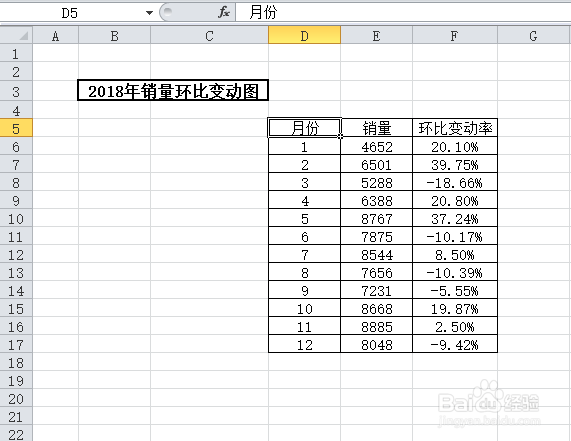 2/6
2/6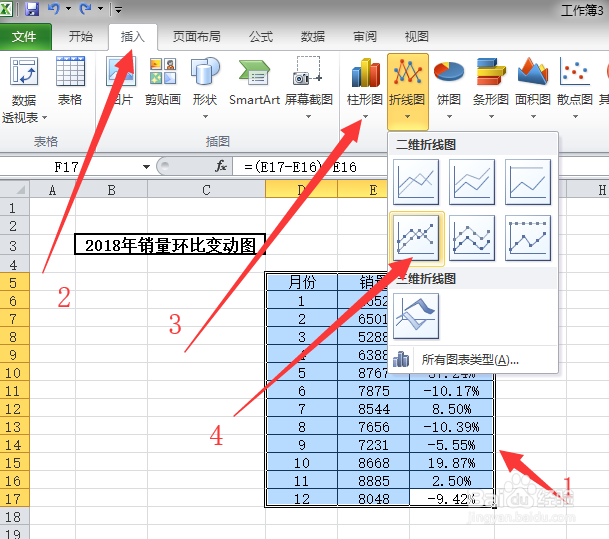
 3/6
3/6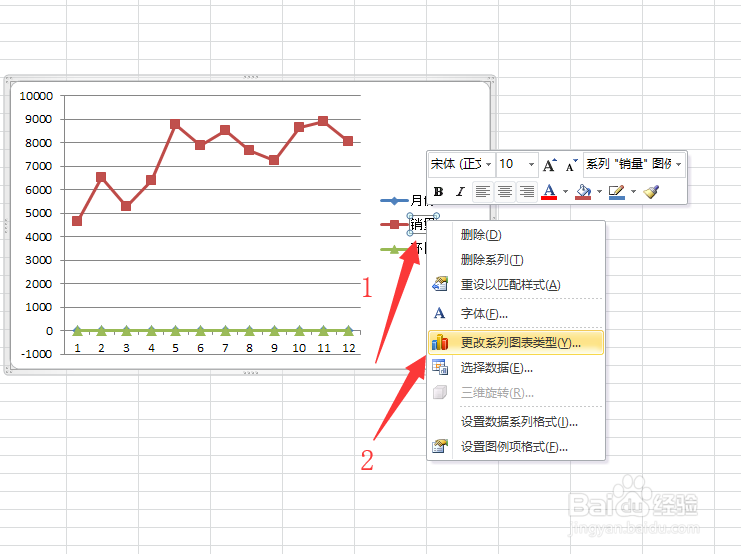
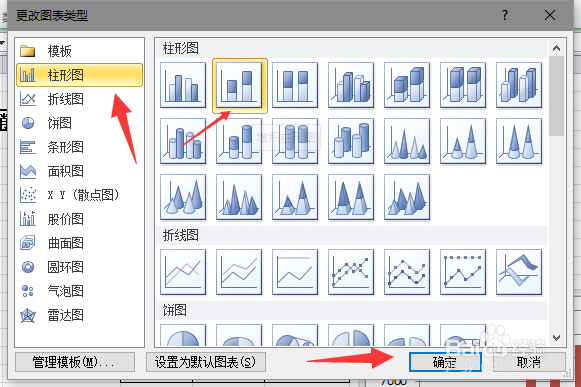 4/6
4/6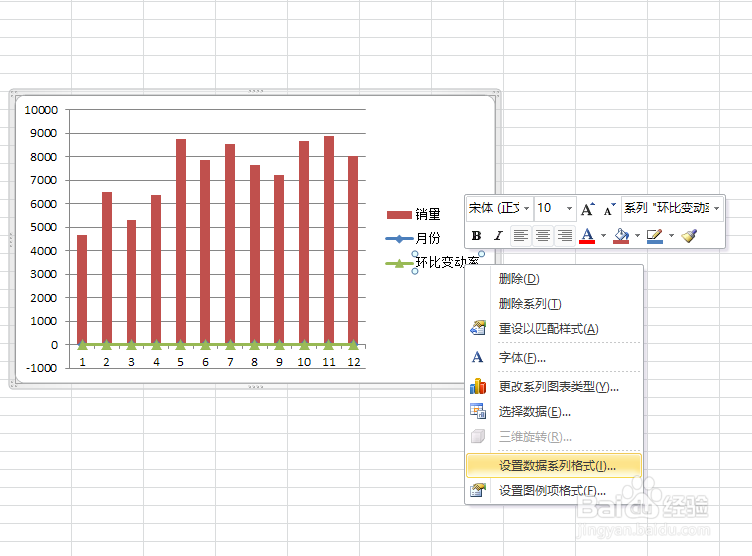
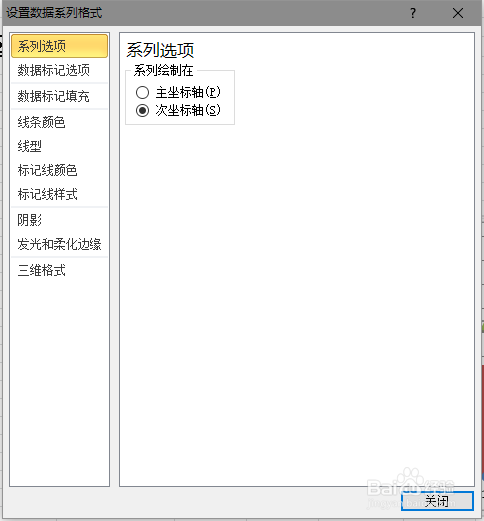
 5/6
5/6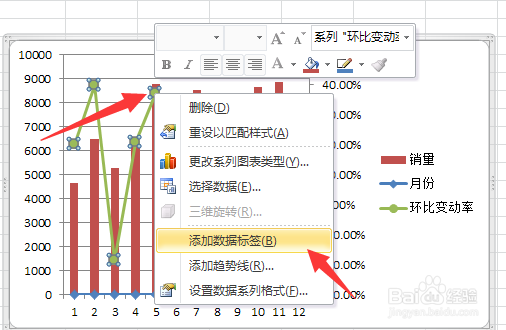
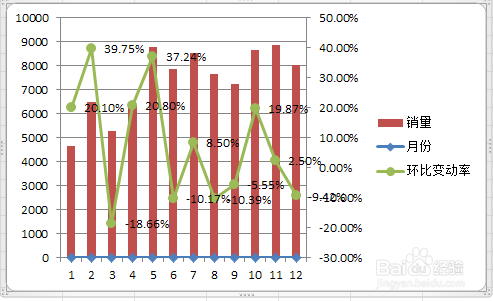 6/6
6/6
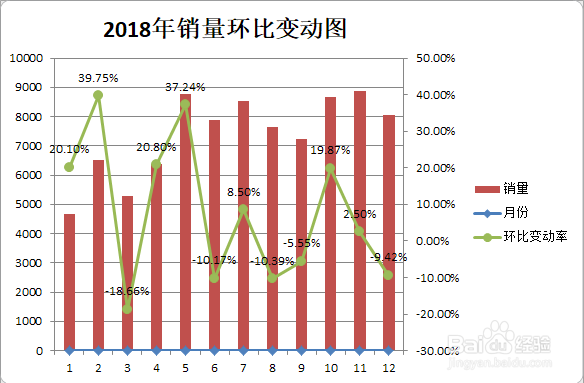 注意事项
注意事项
导入表格:
首先我们先做好一个表格,这里我以“2018年销量环比变动图”为题制作为例。
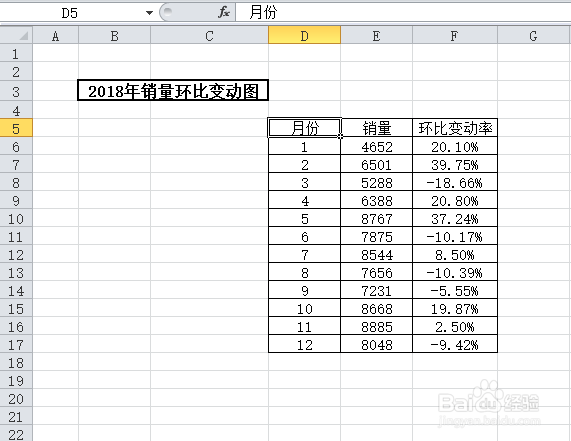 2/6
2/6插入表格折线图:
左键按住选择需要建立图表的表格——“插入”——选择图表的“折线图”——选择“带数据标记的折线图”。
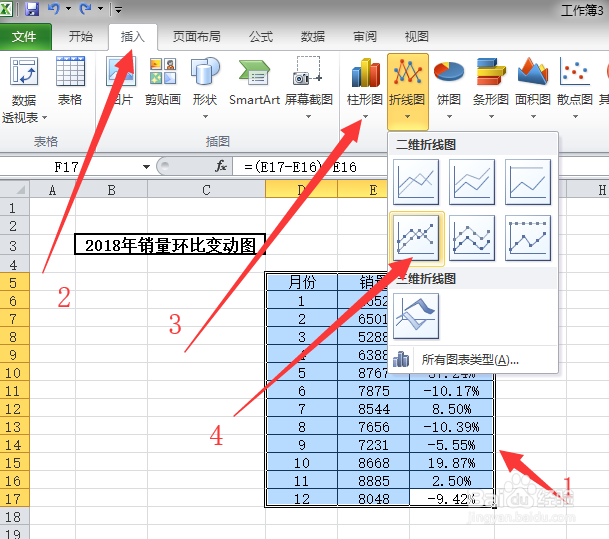
 3/6
3/6更改销量的折线图为柱形图:
右键点击图表的“销量”——点击“更改系列图表类型”——选择“柱形图”——“堆积柱形图”。
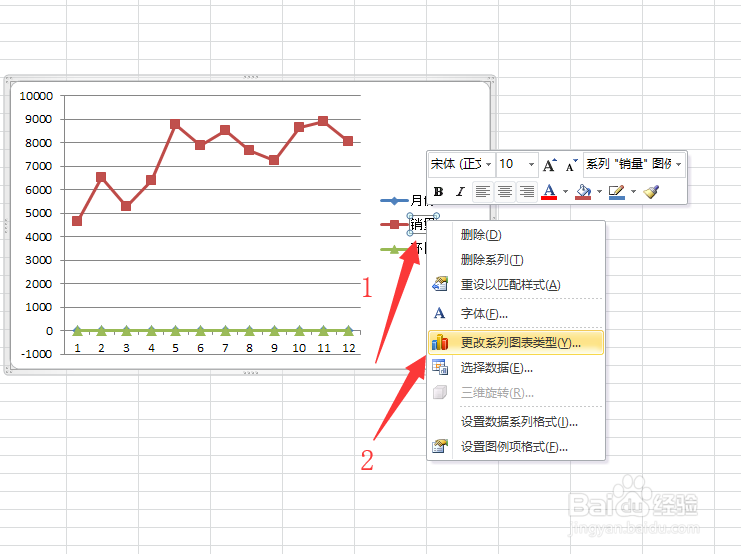
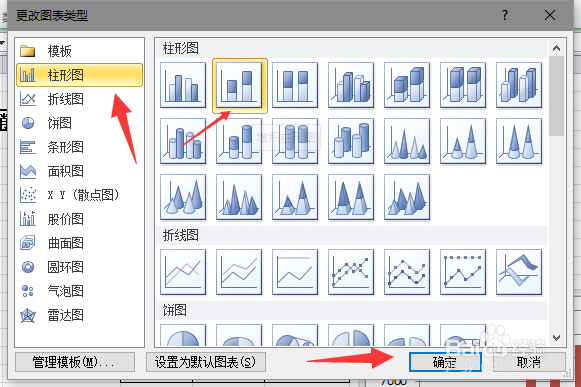 4/6
4/6添加“环比变动率”的次坐标:
右键点击“环比变动率”——“设置数据系列格式”——系列选项“次坐标轴”。
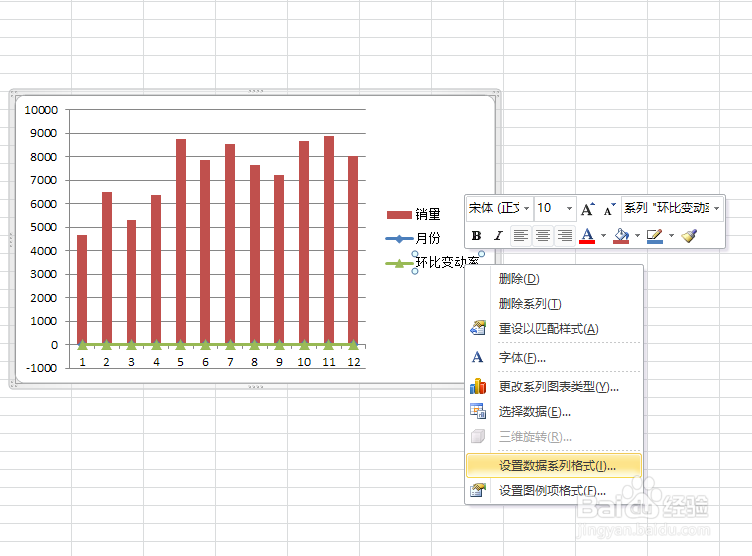
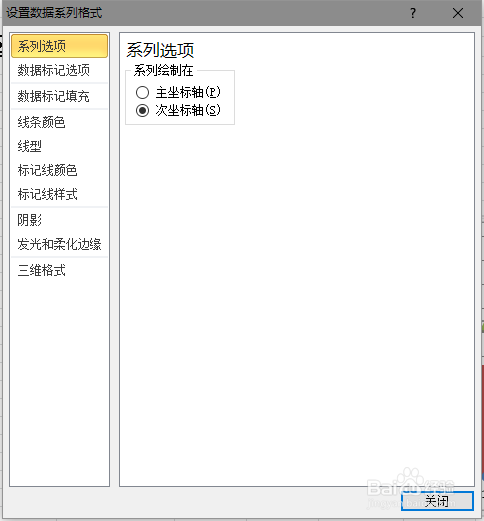
 5/6
5/6添加数据标签:
如果需要数据显示的话,可以右键折线的标点——选择“添加数据标签”,标签默认是右对齐,如需要其他对齐方式可选择“设置数据标签格式”更改对齐方式。
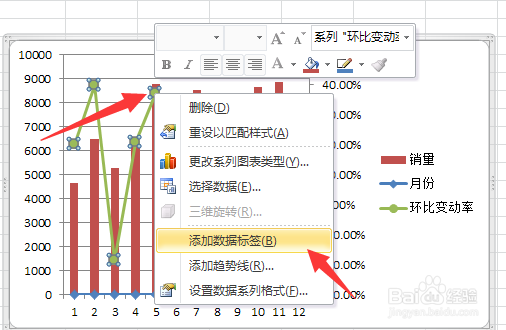
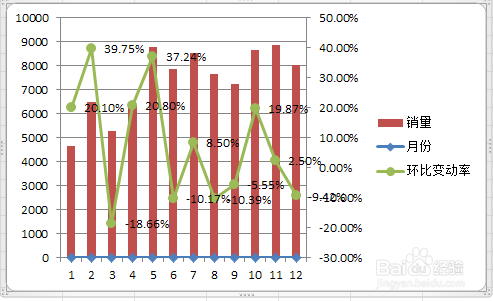 6/6
6/6添加图表标题:
单击图表——图表工具——布局——标签——图表标签——图表上方。

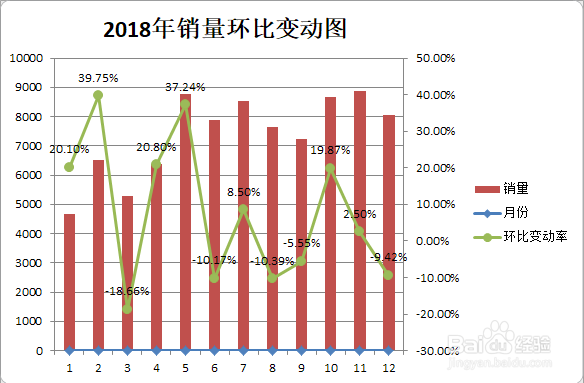 注意事项
注意事项实操实属不易,觉得有用的可以投个票哦。
EXCELIT技术版权声明:
1、本文系转载,版权归原作者所有,旨在传递信息,不代表看本站的观点和立场。
2、本站仅提供信息发布平台,不承担相关法律责任。
3、若侵犯您的版权或隐私,请联系本站管理员删除。
4、文章链接:http://www.1haoku.cn/art_424143.html
上一篇:小米手机如何隐藏全面屏手势提示线
下一篇:b站app如何恢复初始设置?
 订阅
订阅